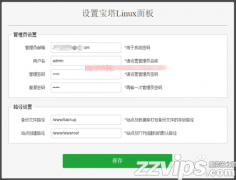web服务器是什么?web服务器怎么设置
web服务器怎么设置,首先了解web服务器是干嘛的。
web服务器又称WWW服务器,是目前 Internet 上最重要的服务,它采用 C/S 结构。提供 WWW 信息服务的程序为服务器;常见的Web 服务器有MicrosoftInternet Information Service(IIS)、Apache、Netscape Web Server 等。访问和获取 WWW 信息的程序是客户机,通常称为浏览器,如 Microsoft nternet Explorer(IE)、Netscape Navigator 等。
IIS 中的 Web 服务器
Microsoft Internet Information Service (IIS)是微软公司推出的一种功能强大、管理方便的Web服务器。它运行于 Windows NT 或 Windows 2000 Server 系列平台上,不仅集成了 WWW、
FTP 等 Internet 服务,而且同 Windows NT/2000 Server 紧密集成在一起,充分利用了 WindowsNT/2000 Server 的许多特性。
IIS 有许多强大的功能,不仅支持 WWW 服务,还可以支持其他许多重要的 Internet 服务。它与 WindowsNT 完美地结合在一起,共同提供 WWW、FTP、SMTP、NNTP 服务等。
1.安装 IIS
IIS 是 Windows NT/2000 操作系统自带的组件。如果在安装操作系统的时候没有安装 IIS,可以打开“Windows 组件向导”对话框,选中“Internet 信息服务(IIS) ” ,单击“下一步”,完成 IIS 的安装,也可以单击“详细信息” ,选择需要的 IIS 组件后再安装。
2.启动 IIS Web服务器
运行“管理工具”程序组中的“Internet 服务管理器” ,打开“Internet 信息服务”控制台,如图 5-1 所示。右击服务器(srv11)下“默认 Web 站点” ,选择“启动” (若右侧服务器信息的状况一栏为停止) ,启动 Web 服务器。图 5-1

Internet 信息服务控制台
3.测试 Web服务器
在服务器计算机上,启动 IE 浏览器,在地址栏中分别输入如下 URL:http://localhost 和http://srv11 (srv11 是本地主机名) , 浏览器中将显示 “欢迎使用 Windows 2000Internet 服务”的页面,说明服务器工作正常。
4.创建 Web 站点
① 在“Internet 信息服务”控制台,选中服务器(srv11) ,单击【操作|新建|Web 站点】 ,进入“Web 站点创建向导” ,单击“下一步” 。
② 在“Web 站点说明”页中,输入站点说明“www.zzvips.com” ,单击“下一步” 。
③ 在“IP 地址和端口设置”页中,输入 Web 站点使用的 IP 地址“192.168.1.11” 。默认值是“全部未分配” ,这种情况下 Web 服务器会绑定在本机的所有 IP 地址上,包括拨号上网得到的动态 IP 地址。端口号取默认值 80, “主机头”文本输入框保持空,如图 5-2 所示。然后单击“下一步” 。
④ 在“Web 站点主目录”页中,输入主目录路径“F:\Inetpub\wwwroot” (该路径应已存在,用户设计并编写的与网站相关的文件存放在此目录中。 ) ,选中“允许匿名访问此 Web 站点” ,单击“下一步”
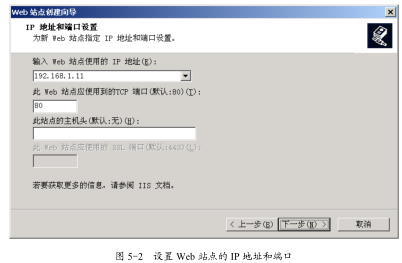
图 5-2设置 Web 站点的 IP 地址和端口
⑤ 在“Web 站点访问权限”页,确定客户权限为后面三种之一:选中“读取” 、 “运行脚本”和“浏览”复选框。单击“下一步”完成 Web 站点创建,返回控制台。
⑥ 在控制台中, 右击新建的 Web 站点 “www.zzvips.com” , 选择 “启动” , 便可启动 “www.zzvips.com”Web 站点。
5.创建虚拟目录
(1)在“Internet 信息服务”控制台中,右击新建的“www.zzvips.com” ,选择【新建|虚拟目录】 ,打开“虚拟目录创建向导” ,单击“下一步” 。
(2)在“虚拟目录别名”页,输入虚拟目录的名字 sales。
(3)在“Web 站点内容目录”页,输入实际的物理路径 F:\Sales。在以上配置完成后,IIS 控制树的“www.zzvips.com”站点下会新增一个虚拟目录 sales。
(4),在 F:\Sales 目录中建立另一个 index.html 默认文档。
完成后,在客户机浏览器的地址栏中输入 URL 为 http://www.zzvips.com/sales,IE 中将显示该服务器上设置的 F:\Sales 下指定的默认文档。
6.配置虚拟主机
虚拟主机是指在一台服务器里运行几个网站并提供 Web、FTP、Mail 等服务。本节主要介绍基于 Web 服务的虚拟主机设置。每一个 Web 站点都有一个由 3 个部分组成的识别系统,用来接受与响应客户端的请求。这三个部分为端口号、 主机名和 IP 地址。 通过变更这三者当中的任何一个可以在同一机器上架
设多个 Web 站点。故可以使用同一计算机的同一 IP 地址来创建新的 Web 站点,而 TCP 端口号可以不使用默认值 80 而是用大于 1024 的其他端口号, 这时如果要访问新建的 Web 站点必须使用带端口号的 URL。例如 Web 服务器的域名为 www.zzvips.com,IP 地址是 192.168.1.11,端口号
设置为 8080,则 URL 应该是 http:// 192.168.1.11:8080 或 http://www.zzvips.com:8080。



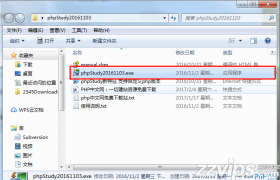
![宝塔面板安装Tengine报错:nginx: [emerg] invalid IPv6 address in resolver 宝塔面板安装Tengine报错:nginx: [emerg] invalid IPv6 address in resolver](/uploads/allimg/201230/233912M63-0-lp.png)